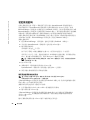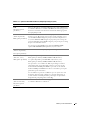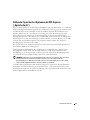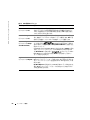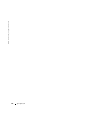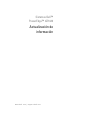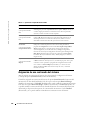La page est en cours de chargement...
La page est en cours de chargement...

www.dell.com | support.dell.com
Dell™ PowerEdge™
SC1420 Systems
Information Update
La page est en cours de chargement...
La page est en cours de chargement...
La page est en cours de chargement...
La page est en cours de chargement...
La page est en cours de chargement...
La page est en cours de chargement...
La page est en cours de chargement...
La page est en cours de chargement...
La page est en cours de chargement...
La page est en cours de chargement...
La page est en cours de chargement...
La page est en cours de chargement...
La page est en cours de chargement...
La page est en cours de chargement...
La page est en cours de chargement...
La page est en cours de chargement...
La page est en cours de chargement...

www.dell.com | support.dell.com
Dell™ PowerEdge™
SC1420 系统
信息更新
La page est en cours de chargement...
La page est en cours de chargement...
La page est en cours de chargement...
La page est en cours de chargement...
La page est en cours de chargement...
La page est en cours de chargement...
La page est en cours de chargement...
La page est en cours de chargement...
La page est en cours de chargement...
La page est en cours de chargement...
La page est en cours de chargement...
La page est en cours de chargement...
La page est en cours de chargement...
La page est en cours de chargement...
La page est en cours de chargement...
La page est en cours de chargement...
La page est en cours de chargement...

www.dell.com | support.dell.com
Systèmes Dell™
PowerEdge™
SC
1420
Mise à jour
des informations

Remarques et avertissements
REMARQUE : une REMARQUE indique des informations importantes qui vous permettent
de mieux utiliser votre ordinateur.
AVIS : un AVIS vous avertit d'un dommage ou d'une perte de données potentiels et vous indique
comment éviter ce problème.
PRÉCAUTION : une PRÉCAUTION indique un risque potentiel d'endommagement du matériel,
de blessure corporelle ou de mort.
Abréviations et sigles
Pour obtenir une liste complète des abréviations et des acronymes, reportez-vous au glossaire
du
Guide d’utilisation
.
____________________
Les informations contenues dans ce document peuvent être modifiées sans préavis.
© 2004 Dell Inc. Tous droits réservés.
La reproduction de ce document de quelque manière que ce soit sans l'autorisation écrite de Dell Inc. est strictement interdite.
Marques utilisées dans ce document : Dell, le logo DELL et PowerEdge sont des marques de Dell Inc. ; Microsoft et Windows sont des marques
déposées de Microsoft Corporation ; Red Hat est une marque déposée de Red Hat, Inc.
Tous les autres noms de marques et marques commerciales utilisés dans ce document se rapportent aux sociétés propriétaires des marques et
des noms de ces produits. Dell Inc. décline tout intérêt dans l'utilisation des marques déposées et des noms de marques ne lui appartenant pas.
Octobre 2004 P/N J4706 Rev. A05

Sommaire 39
Sommaire
Installation de Microsoft Windows Small Business Server 2003 . . . . . . . 41
Installation de Red Hat Enterprise Linux ES (version 3)
. . . . . . . . . . . 41
Ventilateur et carénage de refroidissement de la mémoire
. . . . . . . . . 42
Installation du ventilateur et du carénage de refroidissement
de la mémoire
. . . . . . . . . . . . . . . . . . . . . . . . . . . . . 42
Messages d'erreur système
. . . . . . . . . . . . . . . . . . . . . . . . 43
Options du programme de configuration du système
. . . . . . . . . . . . . 44
Écran principal
. . . . . . . . . . . . . . . . . . . . . . . . . . . . 44
Attribution d'un mot de passe système
. . . . . . . . . . . . . . . . . . . 52
Protection de l'ordinateur à l'aide d'un mot de passe système
. . . . . . 53
Fonctionnement du système avec un mot de passe administrateur
. . . . . . 53
Systèmes équipés de quatre disques durs ou d'une unité de sauvegarde
sur bande
. . . . . . . . . . . . . . . . . . . . . . . . . . . . . . . . . 54
Installation de disques durs SCSI
. . . . . . . . . . . . . . . . . . . . . . 54
“Trou de mémoire” affectant les systèmes dotés
de composants PCI Express
. . . . . . . . . . . . . . . . . . . . . . . . 55

40 Sommaire
Figures
Figure 1-1. Installation du ventilateur et du carénage
de refroidissement de la mémoire
. . . . . . . . . 42
Figure 1-2. Écran principal du programme de configuration
du système
. . . . . . . . . . . . . . . . . . . . 44
Figure 1-3. Installation de disques durs SCSI
. . . . . . . . . 54
Tableaux
Tableau 1-1. Messages du système . . . . . . . . . . . . . . 43
Tableau 1-2. Options du menu System (Système)
. . . . . . . 45
Tableau 1-3. Options du menu Drive (Lecteurs)
. . . . . . . . 46
Tableau 1-4. Options du menu Onboard Devices
(Périphériques intégrés)
. . . . . . . . . . . . . 46
Tableau 1-5. Options du menu Performance
. . . . . . . . . . 48
Tableau 1-6. Options du menu Security (Sécurité)
. . . . . . . 48
Tableau 1-7. Options du menu Power Management
(Gestion de l'alimentation)
. . . . . . . . . . . . 49
Tableau 1-8. Options du menu Maintenance
. . . . . . . . . . 50
Tableau 1-9. Options du menu POST Behavior
(Options d'exécution de l'autotest
à la mise sous tension)
. . . . . . . . . . . . . . 51

Mise à jour des informations 41
Ce document contient des informations mises à jour portant sur les sujets suivants :
• Installation de Microsoft
®
Windows
®
Small Business Server 2003
• Installation de Red Hat
®
Enterprise Linux ES (version 3)
• Ventilateur et carénage de refroidissement de la mémoire
• Messages d'erreur du système
• Options du programme de configuration du système
• Fonction de désactivation de l'exécution (Options du programme de configuration
du système/Options de sécurité)
• Attribution d'un mot de passe système
• Fonctionnement avec un mot de passe administrateur défini
• Systèmes équipés de quatre disques durs ou d'une unité de sauvegarde sur bande
• Installation de disques durs SCSI
• “Trou de mémoire” affectant les systèmes dotés de composants PCI Express
Installation de Microsoft Windows Small Business
Server 2003
Si vous installez Microsoft Windows Small Business Server 2003 sur un système Dell™
PowerEdge™
SC
1420, il est possible que le processus d'installation semble stagner une fois arrivé
au stade où Windows indique qu'il procède à l'enregistrement des composants (à environ
13 minutes de la fin de l'installation). À ce stade de l'installation, Windows installe des mises à jour
de sécurité et des correctifs, ce qui peut prendre beaucoup plus de temps que le délai estimatif
indiqué par le système. Lors de cette phase, vous devez laisser l'installation se terminer sans
effectuer aucune opération. Les tests conduits par Dell ont démontré que le délai nécessaire peut
varier de 5 à 45 minutes, selon la configuration matérielle du système. Ce comportement est décrit
dans l'article 839492 de la Base de connaissances Microsoft.
Installation de Red Hat Enterprise Linux ES (version 3)
Avant d'installer Linux sur votre système, accédez au menu
Drives
(Lecteurs) du programme de
configuration du système et faites passer la valeur de l'option
SATA Operation
(Fonctionnement
SATA) à
RAID Off
(RAID désactivé).

42 Mise à jour des informations
www.dell.com | support.dell.com
Ventilateur et carénage de refroidissement de la mémoire
AVIS : si vous installez plus de 4 Go de mémoire, vous devez aussi installer le ventilateur et le carénage
de refroidissement appropriés, de façon à éviter une surchauffe des modules de mémoire. Dans le cas
contraire, vous recevrez un message d'erreur vous demandant d'installer un ventilateur ou de retirer
des modules de mémoire.
Installation du ventilateur et du carénage de refroidissement de la mémoire
PRÉCAUTION : consultez le Guide d'informations sur le système pour obtenir des informations
détaillées sur les consignes de sécurité, les interventions dans l'ordinateur et la protection
contre les décharges électrostatiques.
1
Éteignez le système et les périphériques connectés, puis débranchez-le de la prise de courant.
2
Ouvrez le système.
3
Alignez les languettes du ventilateur et du carénage avec les trous situés dans le panneau
arrière du système. Voir la figure 1-1.
Figure 1-1. Installation du ventilateur et du carénage de refroidissement de la mémoire
4
Insérez les languettes et abaissez le ventilateur et le carénage jusqu'à ce qu'ils s'enclenchent
en place.
5
Connectez le câble d'alimentation du ventilateur et du carénage à la carte système.
Voir la figure 1-1.
6
Refermez le système.
7
Connectez le système à sa source d'alimentation électrique, puis mettez-le sous tension.
Ventilateur et carénage
de refroidissement
Languettes du carénage (4)
Câble d'alimentation

Mise à jour des informations 43
Messages d'erreur système
Le tableau 1-1 répertorie les messages d'erreur qui ont été ajoutés à l'autotest à la mise sous tension
(POST).
Tableau 1-1. Messages du système
Message Causes Actions correctrices
Alert! Memory fan has
failed or is not present.
A memory fan is required
for the current memory
configuration. Please see
the documentation that
came with your computer
for more information.
Plus de 4 Go de mémoire système
ont été installés en l'absence du
ventilateur de mémoire obligatoire.
Installez ou remettez en place
le ventilateur et le carénage de
refroidissement de la mémoire.
Alert! Operating in debug
mode. Please populate
memory in pairs for normal
operation.
Un seul module de mémoire d'une
capacité supérieure à 256 Mo est
installé dans le connecteur DIMM_1.
Ce message d'erreur s'affiche lors des
procédures de dépannage des modules
de mémoire. Après avoir terminé ces
procédures, installez des paires de
modules identiques dans les emplace-
ments de mémoire. Consultez les
sections “Dépannage de la mémoire
système” et “Consignes d'installation
des modules de mémoire”, dans le Guide
d'installation et de dépannage.
Alert! Unable to
initialize fan controller.
Carte système défectueuse. Consultez le chapitre “Obtention
d'aide” dans le Guide d'installation et
de dépannage.
Error! Memory configured
incorrectly Please enter
Setup for Memory Info
details.
Les modules de mémoire sont
installés de façon incorrecte.
Consultez la section “Consignes
d'installation de la mémoire” dans le
Guide d'installation et de dépannage.

Mise à jour des informations 45
Les tableaux 1-2 à 1-9 répertorient et décrivent les options disponibles dans chaque groupe
de champs d'information de l'écran principal.
REMARQUE : les valeurs par défaut du programme de configuration du système sont répertoriées
sous le paramètre correspondant, le cas échéant.
Tableau 1-2. Options du menu System (Système)
Option Description
System Info
(Informations
sur le système)
Affiche les paramètres suivants :
System Name
(Nom du système),
BIOS Version
(Numéro de version du BIOS),
BIOS Date
(Date du BIOS),
Service Tag, Express Service Code
et
Asset Tag
(Numéro de service,
Code de service express et Numéro d'inventaire).
CPU Info (Informations
sur le processeur)
Affiche les informations suivantes pour chaque processeur installé :
Processor Type
(Type de processeur),
Processor Clock Speed
(Vitesse
d'horloge du processeur),
Processor Bus Speed
(Vitesse du bus du
processeur),
Processor Cache Size
(Taille du cache),
Processor ID number
(ID du processeur) et prise en charge des technologies
64 bits
.
Memory Info
(Informations
sur la mémoire)
Affiche les paramètres suivants :
Installed Memory
(Mémoire installée),
Memory Speed
(Vitesse de la mémoire),
Memory Channel Mode
(Mode
du canal) et
Memory Technology
(Technologie mémoire). Cette option
affiche également un tableau indiquant la taille de la mémoire et diverses
informations : prise en charge de la technologie ECC, type, architecture,
nombre de rangées de connexions (1 ou 2).
Date/Time (Date/Heure)
Réinitialise le calendrier et l'horloge internes du système.
Boot Sequence
(Séquence d'amorçage)
Diskette drive (Lecteur
de disquette, option
par défaut)
Détermine l'ordre dans lequel le système recherche les périphériques
d'amorçage pendant le démarrage du système. Les options disponibles
sont le lecteur de disquette, le lecteur de CD, les disques durs et le réseau.

46 Mise à jour des informations
www.dell.com | support.dell.com
Tableau 1-3. Options du menu Drive (Lecteurs)
Option Description
Diskette Drive
(Lecteur de disquette)
Internal (Interne,
option par défaut)
Active et désactive les lecteurs de disquette, et définit les autorisations
de lecture du lecteur de disquette intégré.
Off
(Désactivé) désactive tous
les lecteurs de disquette. L'option
USB
désactive le lecteur de disquette
interne et active le périphérique USB éventuellement connecté, à condition
que le contrôleur USB soit activé.
Internal
(Interne) active le lecteur de
disquette interne. L'option
Read Only
(Lecture seule) active le contrôleur
interne du lecteur et définit l'autorisation lecture seule (Read-Only) du
lecteur de disquette interne.
REMARQUE : les lecteurs de disquette sont disponibles en option ;
votre système n'en comporte peut–être aucun.
Drive (0-5) (Lecteur, 0-5)
On (Activé, option
par défaut)
Active ou désactive un périphérique PATA ou SATA (disque dur, lecteur de
CD ou de DVD). L'option
Off
désactive l'interface. Le périphérique ne
peut alors pas être utilisé. L'option
On
active l'interface. Le périphérique
peut être utilisé.
Affiche le type de contrôleur (PATA ou SATA), le numéro de port utilisé
par le lecteur, l'ID du lecteur, sa capacité, et indique si le lecteur est
contrôlé par le BIOS.
REMARQUE : les lecteurs 0 et 1 sont réservés aux unités SATA,
et les lecteurs 2 à 5 aux unités PATA ou IDE.
SATA Operation
(Fonctionnement SATA)
RAID On (RAID activé,
option par défaut)
Définit le mode de fonctionnement du contrôleur SATA intégré.
RAID On
active le support RAID.
RAID Off
désactive le support RAID.
AVIS : si vous utilisez une carte contrôleur d'extension SCSI RAID,
sélectionnez RAID Off.
SMART Reporting
(Signaler les erreurs
SMART)
Off (Désactivé,
option par défaut)
Indique si les erreurs liées aux disques durs internes doivent être affichées
au démarrage du système.
Off
désactive l'affichage des erreurs.
On
permet
de les afficher.
Tableau 1-4. Options du menu Onboard Devices (Périphériques intégrés)
Option Description
Integrated NIC
(Contrôleur réseau
intégré)
On (Activé, option
par défaut)
Active ou désactive le contrôleur réseau intégré.
Off
désactive le contrôleur.
On
active le contrôleur.
REMARQUE :
les fonctions PXE ou RPL sont requises uniquement si vous
démarrez un système d'exploitation sur une autre machine : elles ne sont
pas utiles si vous démarrez le système d'exploitation présent sur un disque
dur de votre système.

Mise à jour des informations 47
USB
On (Activé, option
par défaut)
Active ou désactive le contrôleur USB intégré du système. Off désactive
le contrôleur. On active le contrôleur. No Boot (Pas d'amorçage) permet
d'activer le contrôleur mais désactive la fonction de démarrage à partir
d'un périphérique USB.
LPT Port Mode
(Mode du port LPT)
PS/2 (option par défaut)
Détermine le mode de fonctionnement du port parallèle interne.
Off
désactive le port.
AT
configure le port pour le rendre compatible avec les
systèmes IBM AT.
PS/2
configure le port pour le rendre compatible avec
les systèmes IBM PS/2.
EPP
configure le port pour la prise en charge du
protocole EPP bidirectionnel.
ECP
configure le port pour la prise en charge
du protocole ECP bidirectionnel.
Si vous activez l'option ECP pour le paramètre LPT Port Mode,
l'option LPT Port DMA (DMA port LPT) s'ajoute au menu.
LPT Port Address
(Adresse du port LPT)
378 (option par défaut)
Détermine l'adresse utilisée par le port parallèle intégré.
Serial Port (#1 ou #2)
(Port série, 1 ou 2)
Auto (option par défaut)
Les options disponibles pour Serial Port 1 (Port série 1) sont :
Auto (option par défaut), COM1, COM3 et Off (Désactivé).
Les options disponibles pour Serial Port 2 (Port série 2) sont :
Auto (option par défaut), COM2, COM4 et Off (Désactivé).
Si le port série 1 ou 2 est défini sur Auto, le port intégré est adressé
automatiquement au port disponible suivant. Le port série 1 tente
d'abord d'utiliser COM1 puis COM3. Le port série 2 tente d'abord
d'utiliser COM2 puis COM4. Si les adresses sont utilisées par un port
particulier, le port est désactivé.
Si vous définissez le port série sur Auto et que vous ajoutez une carte
d'extension dotée d'un port configuré avec la même désignation, le
système transfère automatiquement le port intégré sur la prochaine
désignation de port partageant le même IRQ.
PS/2 Mouse Port
(Port de souris PS/2)
On (Activé, option
par défaut)
Active ou désactive le contrôleur intégré pour souris PS/2. Off désactive
le contrôleur. On active le contrôleur.
Tableau 1-4. Options du menu Onboard Devices (Périphériques intégrés) (suite)
Option Description

48 Mise à jour des informations
www.dell.com | support.dell.com
Tableau 1-5. Options du menu Performance
Option Description
Hyper-Threading
On (Activé, option
par défaut)
Détermine si le processeur physique apparaît comme un ou deux
processeurs logiques. Certaines applications présentent de meilleures
performances lorsque plusieurs processeurs logiques sont installés.
L'option On active l'Hyper-Threading et l'option Off le désactive.
HDD Acoustic Mode
(Mode acoustique du
disque dur)
Performance
(option par défaut)
Permet d'optimiser les performances du lecteur SATA ou PATA et
d'ajuster le niveau sonore à vos préférences personnelles. Bypass (Ignorer)
est utilisé pour les lecteurs plus anciens. Quiet (Silencieux) ralentit les
performances mais réduit le bruit du lecteur. Suggested (Conseillé) règle
les performances sur le mode préféré du constructeur. Performance
permet d'améliorer les performances, mais le fonctionnement du lecteur
risque d'être plus bruyant.
Tableau 1-6. Options du menu Security (Sécurité)
Option Description
Admin Password (Mot
de passe administrateur)
Not Set (Non défini,
option par défaut)
Affiche l'état de la fonction de protection par mot de passe du programme
de configuration et permet de vérifier et d'affecter un nouveau mot de passe
administrateur.
REMARQUE : consultez la section “Utilisation du mot de passe
administrateur” dans votre Guide d’utilisation pour obtenir des instructions
sur l'attribution, l'utilisation ou la modification d'un mot de passe
administrateur.
System Password (Mot
de passe système)
Not Set (Non défini,
option par défaut)
Affiche l'état actuel de la fonction de protection par mot de passe et
permet d'attribuer et de vérifier un nouveau mot de passe système.
REMARQUE : consultez la section “Utilisation du mot de passe
administrateur” dans votre Guide d’utilisation pour obtenir des instructions
sur l'attribution, l'utilisation ou la modification d'un mot de passe
administrateur.
Password Changes
(Modifications
du mot de passe)
Unlocked (Non verrouillé,
option par défaut)
Détermine l'interaction entre le mot de passe système et le mode de
passe administrateur. L'option Locked (Verrouillé) permet d'empêcher
qu'un utilisateur possédant un mot de passe administrateur puisse
modifier le mot de passe d'accès au système. L'option Unlocked
(Déverrouillé) permet aux utilisateurs possédant un mot de passe
administrateur de modifier le mot de passe d'accès au système.

Mise à jour des informations 49
Chassis Intrusion
(Intrusion dans le châssis)
On-Silent
(Activé/Silencieux,
option par défaut)
Active ou désactive la fonction de détection d'intrusion dans le châssis.
Lorsque l'option On-Silent (Activé/Silencieux) est sélectionnée, les
intrusions dans le châssis sont détectées, mais aucun message
d'avertissement ne s'affiche au démarrage du système. Lorsque l'option
On (Activé) est sélectionnée, le message DETECTED s'affiche si le
système détecte que le châssis a été ouvert. Le fait d'appuyer sur une
touche permet de reconnaître l'intrusion et déclenche la détection
d'autres ruptures de sécurité. L'option Off désactive la fonction de
détection d'intrusion dans le châssis.
Intrusion Alert
(Alerte d'intrusion)
Le fait d'appuyer sur <Entrée> permet de reconnaître l'intrusion
et déclenche la détection d'autres ruptures de sécurité.
Execute Disable
Désactiver l'exécution
(On (Activé, option
par défaut))
La désactivation de l'exécution (Execute Disable, XD) est une nouvelle
fonctionnalité de sécurité qui empêche l'exécution de code dans
certaines parties de la mémoire lorsque ces dernières sont associées à la
prise en charge d'un système d'exploitation ou d'une application. Execute
Disable peut aider à lutter contre une catégorie de virus qui utilisent les
attaques par dépassement de tampon.
Les paramètres d'Execute Disable sont On (Activé) et Off (Désactivé).
On indique que la technologie de protection de la mémoire “Execute
Disable” est activée. Off indique que la technologie de protection de
la mémoire “Execute Disable” est désactivée.
Tableau 1-7. Options du menu Power Management (Gestion de l'alimentation)
Option Description
AC Recovery
(Rétablissement de
l'alimentation en CA)
Last (Dernier, option
par défaut)
Détermine la façon dont le système doit réagir lorsque l'alimentation
en CA est rétablie après une coupure. Si l'option Off (Désactivé) est
sélectionnée, le système reste éteint lorsque le courant revient. Pour le
remettre sous tension, vous devez appuyer sur le bouton d'alimentation
du panneau avant. Si l'option On (Activé) est sélectionnée, le système
redémarre lorsque le courant revient. L'option Last (Dernier) indique
que le système doit revenir au dernier état connu avant la coupure
d'alimentation.
Auto Power On
(Mise sous tension
automatique)
Off (Désactivé,
option par défaut)
Détermine les moments où l'option Auto Power Time (Heure de mise
sous tension automatique) doit être utilisée pour mettre le système sous
tension. L'option Off (Désactivé) indique au système que l'option Auto
Power Time ne doit pas être utilisée. L'option Everyday (Tous les jours)
met le système sous tension tous les jours à l'heure définie dans le champ
Auto Power Time. L'option Weekdays (Jours ouvrés) met le système sous
tension du lundi au vendredi, à l'heure définie dans le champ
Auto Power Time.
Tableau 1-6. Options du menu Security (Sécurité) (suite)
Option Description

50 Mise à jour des informations
www.dell.com | support.dell.com
Auto Power Time (Heure
de mise sous tension
automatique)
Détermine l'heure à laquelle le système doit être mis sous tension.
Low Power Mode (Mode
d'économie d'énergie)
Off (Désactivé,
option par défaut)
On (Activé) permet d'économiser de l'énergie en coupant l'alimentation
de certaines fonctions matérielles. Off permet d'économiser moins
d'énergie mais coupe l'alimentation d'un moins grand nombre de
fonctions matérielles.
Remote Wake Up (Mise
sous tension à distance)
Off (Désactivé,
option par défaut)
Détermine la façon dont le système est mis sous tension à distance
lorsqu'il se trouve en mode suspension, veille prolongée ou hors tension.
Si l'option Off (Désactivé) est sélectionnée, la carte réseau ne peut pas
redémarrer le système à distance. Si l'option On (Activé) est sélectionnée,
la carte réseau peut effectuer un démarrage à distance du système.
L'option On w/ Boot to NIC (Activé avec amorçage via la carte réseau)
permet à la carte réseau de remettre le système en marche et de le
démarrer à partir du réseau.
Pour pouvoir effectuer un réveil à distance, vous devez d'abord avoir
sélectionné l'option Off (Désactivé) pour le paramètre Low Power Mode
(Mode d'économie d'énergie).
Tableau 1-8. Options du menu Maintenance
Option Description
Load Defaults
(Charger les paramètres
par défaut)
Permet de rétablir toutes les options par défaut du programme
de configuration du système.
Event Log (Journal
des événements)
Permet de visualiser les entrées du journal des événements. Les entrées
sont accompagnées d'un R pour Read (Lue) ou d'un U pour Unread
(Non lue). L'option Mark All Entries Read (Marquer toutes les entrées
comme lues) permet d'afficher un R en regard de toutes les entrées. Clear
Log (Effacer le journal) permet d'effacer le journal des événements.
Tableau 1-7. Options du menu Power Management (Gestion de l'alimentation) (suite)
Option Description

Mise à jour des informations 51
Tableau 1-9. Options du menu POST Behavior
(Options d'exécution de l'autotest à la mise sous tension)
Option Description
Fast Boot
(Amorçage rapide)
On (Activé,
option par défaut)
Lorsque cette fonction est activée, le système démarre plus rapidement
car il ignore certaines étapes de compatibilité. Avec l'option Off, aucune
étape n'est ignorée au démarrage du système. L'option On accélère le
processus de démarrage.
Numlock Key
(Touche VerrNum)
On (Activé,
option par défaut)
Détermine le comportement des touches du pavé numérique situé à
droite du clavier. Avec l'option Off, la fonction numérique est désactivée
et les touches commandent uniquement le déplacement du curseur. Avec
l'option On, les touches du pavé numérique permettent de taper des
chiffres.
POST Hotkeys
(Raccourcis POST)
Setup and Boot Menu
(Configuration et menu
de démarrage, option par
défaut)
Détermine si l'écran de démarrage affiche un message indiquant
la séquence de touches requise pour accéder au programme Setup
(Configuration) ou à la fonction Quickboot (Amorçage rapide). L'option
Setup & Boot Menu (Configuration et menu de démarrage) affiche les
deux messages (F2=Setup et F12=Boot Menu). L'option Setup affiche
uniquement le message concernant l'accès au programme de configu-
ration (F2=Setup). L'option Boot Menu (Menu de démarrage) affiche
uniquement le message concernant l'accès à la fonction Quickboot
(Amorçage rapide), c'est à dire F12=Boot Menu. L'option None (Aucun)
permet de n'afficher aucun message.
Keyboard Errors
(Erreurs de clavier)
Report (Signaler,
option par défaut)
Si l'option Report (Signaler) est activée et qu'une erreur est détectée
pendant le POST, le BIOS affiche le message d'erreur et vous invite à
appuyer sur <F1> pour continuer ou sur <F2> pour accéder au
programme de configuration du système.
Si l'option Do Not Report (Ne pas signaler) est activée, le BIOS affiche
le message d'erreur mais continue à s'exécuter.

52 Mise à jour des informations
www.dell.com | support.dell.com
Attribution d'un mot de passe système
Avant d'attribuer un mot de passe système, accédez au programme de configuration du système
et vérifiez l'option
System Password
(Mot de passe système).
Si un mot de passe système est attribué, le paramètre
System Password
a la valeur
Set
(Défini).
Si
Password Changes
(Modifications du mot de passe) indique
Unlocked
(Déverrouillé), vous
pouvez modifier le mot de passe système. En revanche, l'option
Locked
(Verrouillé) indique que
vous ne pouvez pas modifier le mot de passe système. Si le mot de passe système est désactivé
par la position d'un cavalier, l'état est
Disabled
(Désactivé) : il est alors impossible d'entrer ce mot
de passe et de le modifier.
Si aucun mot de passe système n'est attribué et que le cavalier de mot de passe de la carte système
est activé (réglage par défaut), le paramètre
System Password
(Mot de passe système) a la valeur
Not Set
(Non défini) et le champ
Password Changes
(Modifications du mot de passe) indique
Unlocked
(Déverrouillé). Pour attribuer un mot de passe système :
1
Vérifiez que l'option
Password Changes
(Modifications du mot de passe) est sur
Unlocked
(Déverrouillé).
2
Sélectionnez l'option
System Password
(Mot de passe système) et appuyez sur <Entrée>.
3
Tapez votre nouveau mot de passe système.
Vous pouvez utiliser jusqu'à 32 caractères. Les caractères entrés ne sont pas affichés dans
le champ, ils sont remplacés (y compris les espaces) par des caractères génériques.
L'attribution du mot de passe ne tient pas compte de la différence entre majuscules et
minuscules. Cependant, certaines combinaisons de touches ne sont pas valides. Si vous entrez
une de ces combinaisons, le système émet un signal sonore. Pour supprimer un caractère lors
de l'entrée de votre mot de passe, appuyez sur la touche <Retour Arrière> ou sur la touche
fléchée vers la gauche.
REMARQUE : pour quitter le champ sans attribuer de mot de passe, appuyez sur <Entrée> pour
passer à un autre champ, ou appuyez sur <Échap> à tout moment avant la fin de l'étape 5.
4
Appuyez sur <Entrée>.
5
Pour confirmer votre mot de passe, tapez-le une seconde fois et appuyez sur <Entrée>.
L'option
System Password
(Mot de passe système) passe à
Set
(Défini).
6
Sauvegardez, quittez le programme de configuration et commencez à utiliser le système.

Mise à jour des informations 53
Protection de l'ordinateur à l'aide d'un mot de passe système
REMARQUE : si vous avez attribué un mot de passe administrateur (consultez la section “Utilisation
du mot de passe administrateur” dans votre Guide d’utilisation), le système l'accepte également
comme mot de passe système.
Lorsque le paramètre
Password Changes
(Modifications du mot de passe) a la valeur
Unlocked
(Déverrouillé), vous pouvez activer ou désactiver la protection par mot de passe.
Pour laisser la protection par mot de passe activée :
1
Démarrez le système ou redémarrez-le en appuyant sur <Ctrl><Alt><Suppr>.
2
Tapez le mot de passe et appuyez sur <Entrée>.
Si l'option
Password Changes
(Modifications du mot de passe) est sur
Locked
(Verrouillé) lorsque
vous
allumez ou redémarrez le système (en appuyant sur <Ctrl><Alt><Suppr>), tapez votre
mot de passe et appuyez sur <Entrée> à l'invite du système.
Une fois que vous avez tapé le mot de passe système correct et appuyé sur <Entrée>, le système
fonctionne normalement.
Si un mot de passe système incorrect est entré, le système affiche un message et vous invite à entrer
de nouveau votre mot de passe. Vous avez trois tentatives pour entrer le mot de passe correct. Après
une troisième tentative infructueuse, le système affiche un message indiquant qu'il va s'arrêter.
Ce message peut vous alerter du fait qu'une personne a essayé d'utiliser le système à votre insu.
Même si vous avez éteint et redémarré votre système, le message d'erreur continue à s'afficher
jusqu'à ce que le bon mot de passe soit entré.
REMARQUE : vous pouvez combiner l'utilisation des paramètres Password Changes (Modifications
du mot de passe), System Password (Mot de passe système) et Admin Password (Mot de passe
administrateur) pour mieux protéger votre système contre les changements non autorisés.
Fonctionnement du système avec un mot de passe
administrateur
Si le paramètre
Admin Password
est activé (
Set
), vous devez entrer le mot de passe administrateur
correct pour modifier la plupart des options de configuration du système. Lorsque vous lancez le
programme de configuration du système, vous devez entrer le mode de passe à partir de l'option
Unlock Setup
(Déverrouiller la configuration).
Si vous n'entrez pas le bon mot de passe au bout de trois essais, vous pouvez visualiser les écrans de
configuration du système mais vous ne pouvez y apporter aucune modification. La seule exception
est la suivante : si le paramètre
System Password
n'a pas la valeur
Set
(Défini) et n'est pas verrouillé
par l'option
Password Changes
(Modifications du mot de passe), vous pouvez attribuer un mot de
passe système. Cependant, vous ne pouvez pas désactiver ni modifier un mot de passe système
existant.
REMARQUE : vous pouvez associer l'utilisation des options Password Changes et Admin Password
pour mieux protéger le mot de passe système contre les changements non autorisés.

54 Mise à jour des informations
www.dell.com | support.dell.com
Systèmes équipés de quatre disques durs ou d'une unité
de sauvegarde sur bande
Si le système contient un seul processeur et quatre disques durs ou une unité de sauvegarde
sur bande, vous devez installer le ventilateur du processeur et le carénage de refroidissement
correspondant. Consultez le
Guide d'installation et de dépannage
pour obtenir des instructions.
Installation de disques durs SCSI
Si vous installez des disques durs SCSI, vous devez les relier à une carte contrôleur SCSI.
Voir la figure 1-3. Le schéma d'installation qui se trouve dans le
Guide d'installation et de
dépannage
montre les lecteurs connectés à la carte système.
Figure 1-3. Installation de disques durs SCSI
Câble d'alimentation
Disque dur SCSI
Câble d'interface
Carte contrôleur SCSI
La page est en cours de chargement...
La page est en cours de chargement...
La page est en cours de chargement...
La page est en cours de chargement...
La page est en cours de chargement...
La page est en cours de chargement...
La page est en cours de chargement...
La page est en cours de chargement...
La page est en cours de chargement...
La page est en cours de chargement...
La page est en cours de chargement...
La page est en cours de chargement...
La page est en cours de chargement...
La page est en cours de chargement...
La page est en cours de chargement...
La page est en cours de chargement...
La page est en cours de chargement...
La page est en cours de chargement...
La page est en cours de chargement...
La page est en cours de chargement...
La page est en cours de chargement...
La page est en cours de chargement...
La page est en cours de chargement...
La page est en cours de chargement...
La page est en cours de chargement...
La page est en cours de chargement...
La page est en cours de chargement...
La page est en cours de chargement...
La page est en cours de chargement...
La page est en cours de chargement...
La page est en cours de chargement...
La page est en cours de chargement...
La page est en cours de chargement...
La page est en cours de chargement...
La page est en cours de chargement...
La page est en cours de chargement...
La page est en cours de chargement...
La page est en cours de chargement...
La page est en cours de chargement...
La page est en cours de chargement...
La page est en cours de chargement...
La page est en cours de chargement...
La page est en cours de chargement...
La page est en cours de chargement...
La page est en cours de chargement...
La page est en cours de chargement...
La page est en cours de chargement...
La page est en cours de chargement...
La page est en cours de chargement...
La page est en cours de chargement...
La page est en cours de chargement...
La page est en cours de chargement...
La page est en cours de chargement...
La page est en cours de chargement...
La page est en cours de chargement...
La page est en cours de chargement...
La page est en cours de chargement...
La page est en cours de chargement...
La page est en cours de chargement...
La page est en cours de chargement...
La page est en cours de chargement...
La page est en cours de chargement...
La page est en cours de chargement...
La page est en cours de chargement...
La page est en cours de chargement...
La page est en cours de chargement...
La page est en cours de chargement...
La page est en cours de chargement...
La page est en cours de chargement...
La page est en cours de chargement...
La page est en cours de chargement...
La page est en cours de chargement...
La page est en cours de chargement...
La page est en cours de chargement...
La page est en cours de chargement...
La page est en cours de chargement...
-
 1
1
-
 2
2
-
 3
3
-
 4
4
-
 5
5
-
 6
6
-
 7
7
-
 8
8
-
 9
9
-
 10
10
-
 11
11
-
 12
12
-
 13
13
-
 14
14
-
 15
15
-
 16
16
-
 17
17
-
 18
18
-
 19
19
-
 20
20
-
 21
21
-
 22
22
-
 23
23
-
 24
24
-
 25
25
-
 26
26
-
 27
27
-
 28
28
-
 29
29
-
 30
30
-
 31
31
-
 32
32
-
 33
33
-
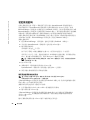 34
34
-
 35
35
-
 36
36
-
 37
37
-
 38
38
-
 39
39
-
 40
40
-
 41
41
-
 42
42
-
 43
43
-
 44
44
-
 45
45
-
 46
46
-
 47
47
-
 48
48
-
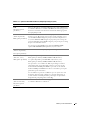 49
49
-
 50
50
-
 51
51
-
 52
52
-
 53
53
-
 54
54
-
 55
55
-
 56
56
-
 57
57
-
 58
58
-
 59
59
-
 60
60
-
 61
61
-
 62
62
-
 63
63
-
 64
64
-
 65
65
-
 66
66
-
 67
67
-
 68
68
-
 69
69
-
 70
70
-
 71
71
-
 72
72
-
 73
73
-
 74
74
-
 75
75
-
 76
76
-
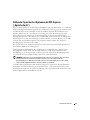 77
77
-
 78
78
-
 79
79
-
 80
80
-
 81
81
-
 82
82
-
 83
83
-
 84
84
-
 85
85
-
 86
86
-
 87
87
-
 88
88
-
 89
89
-
 90
90
-
 91
91
-
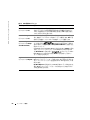 92
92
-
 93
93
-
 94
94
-
 95
95
-
 96
96
-
 97
97
-
 98
98
-
 99
99
-
 100
100
-
 101
101
-
 102
102
-
 103
103
-
 104
104
-
 105
105
-
 106
106
-
 107
107
-
 108
108
-
 109
109
-
 110
110
-
 111
111
-
 112
112
-
 113
113
-
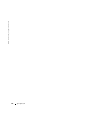 114
114
-
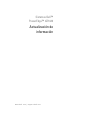 115
115
-
 116
116
-
 117
117
-
 118
118
-
 119
119
-
 120
120
-
 121
121
-
 122
122
-
 123
123
-
 124
124
-
 125
125
-
 126
126
-
 127
127
-
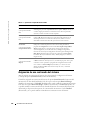 128
128
-
 129
129
-
 130
130
-
 131
131
-
 132
132
dans d''autres langues
- English: Dell PowerEdge SC1420 User guide
- español: Dell PowerEdge SC1420 Guía del usuario
- Deutsch: Dell PowerEdge SC1420 Benutzerhandbuch
- 日本語: Dell PowerEdge SC1420 ユーザーガイド